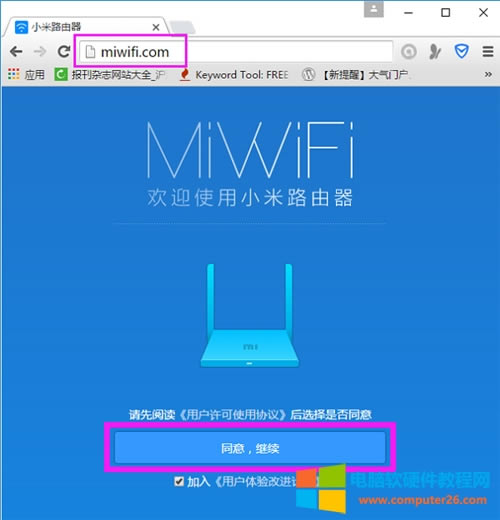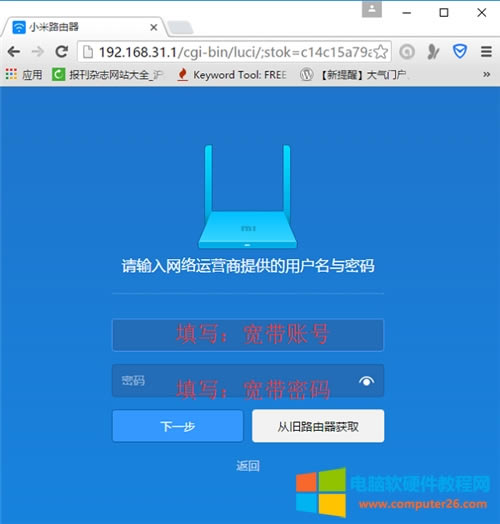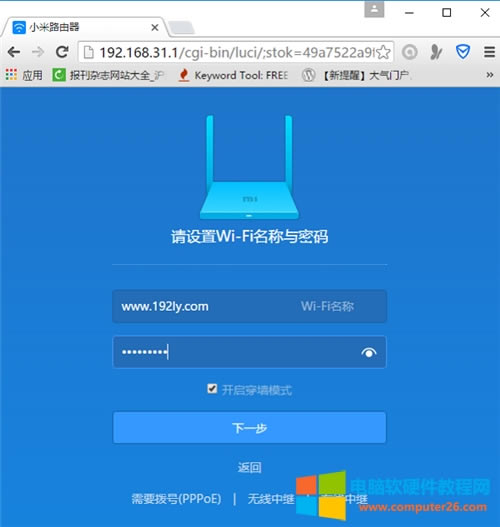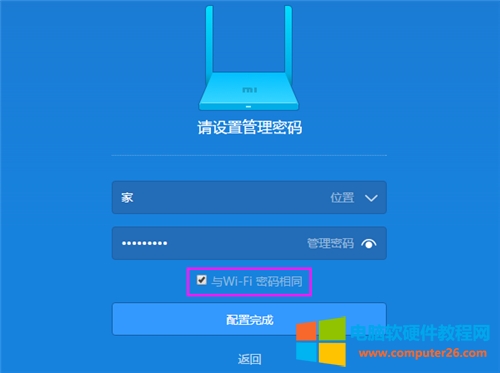小米路由器3上網設置方法圖文解析圖文使用教程
發布時間:2025-04-04 文章來源:xp下載站 瀏覽:
| 路由器(Router)是連接兩個或多個網絡的硬件設備,在網絡間起網關的作用,是讀取每一個數據包中的地址然后決定如何傳送的專用智能性的網絡設備,路由器最主要的功能為實現信息的轉送。 1、連接小米路由器3 ①寬帶是電話線接入時:用戶需要準備2根網線,小米路由器3的Internet口連接ADSL Modem(寬帶貓);小米路由器3的LAN1、LAN2中的任意一個接口,連接電腦。 ②寬帶是光纖接入時:用戶需要準備2根網線,小米路由器3的Internet口連接光貓;小米路由器3的LAN1、LAN2中的任意一個接口,連接電腦。 ③寬帶是入戶網線接入時:用戶需要準備1根網線,小米路由器3的Internet口連接運營商提供的入戶網線;小米路由器3的LAN1、LAN2中的任意一個接口,連接電腦。 2、設置電腦IP地址,在設置小米路由器3上網之前,需要需要先把電腦IP地址設置為:自動獲取(動態IP),如下圖所示。
3、設置小米路由器3 ①在瀏覽器中輸入:miwifi.com或者192.168.31.1 并按下回車按鍵——>然后點擊“同意、繼續”。
②在“用戶名”中填寫:寬帶賬號——>“密碼”填寫:寬帶密碼——>點擊“下一步”。
4、請自定義設置“WiFi名稱”、“WiFi密碼”——>點擊“下一步”。
5、大家可以自定義設置“管理密碼”,也可以直接勾選“與WiFi密碼相同”,建議大家是勾選“與WiFi密碼相同”——>然后點擊“配置完成”。
注意問題:如果你另外單獨設置了管理密碼,請牢記剛才設置的管理密碼,之后登錄的時候,必須要要輸入這個密碼,才能夠登錄到小米路由器3的設置界面了。 6、初始化配置;
7、配置完成。
本文可以幫助您基本地設置和管理您的路由器。 |
相關文章
本類教程排行
系統熱門教程
本熱門系統總排行